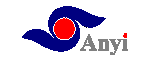意识为先 防治电脑病毒十三大原则
“常在河边走,哪能不湿脚”,交换文件,上网冲浪,收发邮件都有可能感染病毒。读者朋友或许要问了,那么怎么才能使自己计算机不受病毒侵害,或是最大程度地降低损失呢,一般情况下,我建议读者朋友们遵循以下原则,防患于未然。
一是建立正确的防毒观念,学习有关病毒与反病毒知识。
二是不是随便下载网上的软件。尤其是不要下载那些来自无名网站的免费软件,因为这些软件无法保证没有被病毒感染。
三是不要使用盗版软件。
四是不要随便使用别人的软盘或光盘。尽量做到专机专盘专用。
五是使用新设备和新软件之前要检查。
六是使用反病毒软件。及时升级反病毒软件的病毒库,开启病毒实时监控。
七是有规律地制作备份。要养成备份重要文件的习惯。
八是制作一张无毒的系统软盘。制作一张无毒的系统盘,将其写保护,妥善保管,以便应急。
九是制作应急盘/急救盘/恢复盘。按照反病毒软件的要求制作应急盘/急救盘/恢复盘,以便恢复系统急用。在应急盘/急救盘/恢复盘上存储有关系统的重要信息数据,如硬盘主引导区信息、引导区信息、CMOS的设备信息等以及DOS系统的COMMAND.COM和两个隐含文件。
十是一般不要用软盘启动。如果计算机能从硬盘启动,就不要用软盘启动,因为这是造成硬盘引导区感染病毒的主要原因。
十一是注意计算机有没有异常症状。
十二是发现可疑情况及时通报以获取帮助。
十三是重建硬盘分区,减少损失。若硬盘资料已经遭到破坏,不必急着格式化,因病毒不可能在短时间内将全部硬盘资料破坏,故可利用“灾后重建”程序加以分析和重建。